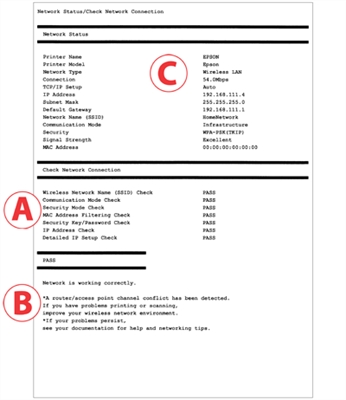Ebben a cikkben megmutatom, hogyan lehet megváltoztatni a Xiaomi router üzemmódját és konfigurálni azt egy meglévő Wi-Fi hálózat jelének erősítésére. Egyszerűen fogalmazva, az útválasztónkat átjátszóként, erősítőként vagy átjátszóként konfiguráljuk (mindegyik egyforma). Ebben a módban is az útválasztónk képes kábelen keresztül terjeszteni az internetet. Vagyis adapterként is működik. Ezzel Wi-Fi modul nélküli eszközöket csatlakoztathat vezeték nélküli hálózathoz. Például: PC, TV, Smart TV set-top box stb.
Már mindent megnéztem a Xiaomi mini WiFi routeremen, és le kell töltenem, hogy minden nagyon stabilan és hűvösen működik. Az útválasztó problémamentesen csatlakozik a Wi-Fi hálózathoz, és tovább erősíti azt. És még a telepítési folyamat sem túl bonyolult. Annak ellenére, hogy az én esetemben a központ kínaiul van.
Mivel a Xiaomi összes útválasztójának webes felülete majdnem megegyezik, ezen utasítás szerint Wi-Fi jelerősítőt készíthet a gyártó bármely útválasztójától. Fentebb már írtam, hogy mindent beállítottam és teszteltem a Xiaomi mini WiFi példáján. Ha rendelkezik Xiaomi WiFi MiRouter 3, Xiaomi Mi WiFi Router 3G, Xiaomi Mi WiFi Router HD (vagy Pro R3P), Mi WiFi 3c - akkor az utasítások is jól jönnek.
Milyen feladatokra? Ha nem tudja, hogy mi az átjátszó, hogyan működik és miért van rá szüksége, akkor javasoljuk, hogy olvassa el ezt a cikket. Vannak külön eszközök, amelyek feladata a Wi-Fi hálózati jel erősítése, és vannak olyan útválasztók, amelyek ebben a módban működhetnek.

És ha gyenge a Wi-Fi lefedettsége, egyes helyiségekben nincs jel, vagy instabil, akkor mindezt egy átjátszó segítségével lehet kijavítani. Ebben az esetben az ő szerepében lesz egy routerünk a Xiaomitól.
Néhány pont és válasz a népszerű kérdésekre:
- A telepített modelltől vagy firmware-től függően a központ nyelve kínai vagy angol lehet. Az én esetemben a beállítások kínai nyelven történnek. Ennek megfelelően a cikk képernyőképei kínai nyelven is megjelennek. De ha van angol firmware, akkor még könnyebb lesz az Ön számára. Navigálhat a menüpontokban. Megpróbálom angolul megírni a címeket.
- Ezen utasítás szerint a Xiaomi routert ismétlő üzemmódban csak az eredeti firmware-en konfigurálhatja. Ha már villantotta az útválasztót Padavan vagy OpenWRT firmware-rel, akkor ez a cikk nem az Ön számára.
- Ha fő hálózata csak a 2,4 GHz-es tartományban működik, akkor az útválasztó csatlakozik hozzá, de erősítő módban két hálózatot fog terjeszteni. Az 5 GHz-es sávban is. Ha szükséges, akkor kikapcsolhatja.
- A beállítás, a Xiaomi router kikapcsolása és újbóli bekapcsolása után automatikusan csatlakozik a Wi-Fi hálózathoz (amellyel konfigurálták), és megerősíti azt.
- Megteheti, hogy az útválasztó csak erősítse a Wi-Fi-t (a végén egy hálózat lesz, és az eszközök automatikusan átkapcsolnak az útválasztó és az erősítő között), vagy a telepítési folyamat során beállíthat egy másik hálózati nevet és jelszót. Ezután az útválasztó terjeszt egy másik hálózatot.
- Az ismétlő üzemmód kikapcsolásához és a Xiaomi router normál működéséhez egyszerűen elvégezheti a gyári visszaállítást (további részletek alább), vagy megváltoztathatja a működési módot a kezelőpanelen.
Hogyan kell beállítani? Két lehetőség van:
- Állítsa vissza a paramétereket a gyári alapértékekre, és az első beállítás során válassza ki és konfigurálja az "Ismétlő" üzemmódot. Azt tanácsolom, hogy használja ezt a lehetőséget.
- Módosítsa az üzemmódot a Xiaomi router webalapú felületén, és konfigurálja azt egy adott Wi-Fi hálózat megerősítésére. Ez a módszer akkor használható, ha az útválasztó már be van állítva.
Mindkét lehetőséget bemutatom.
Wi-Fi átjátszó mód Xiaomi routeren (amikor először bekapcsolja)
Ha az útválasztót már konfigurálta, vagy megpróbálta konfigurálni, akkor az első lépés a gyári visszaállítás. Ehhez nyomja meg a Reset gombot, és tartsa lenyomva körülbelül 10 másodpercig.

További részletek ebben a cikkben: Gyári alaphelyzetbe állítja a Xiaomi Mi WiFi routert.
Fontos! Konfigurálás előtt válassza le a kábelt a WAN portról. Semmit sem szabad csatlakoztatni az "Internet" porthoz (kék).
Ezután számítógépről vagy mobil eszközről csatlakozunk az útválasztóhoz (Wi-Fi-n keresztül vagy kábelen keresztül), és a böngészőben keressük fel a miwifi.com vagy a 192.168.31.1 webhelyet.
Megjelenhet egy oldal, amely arra kéri, hogy telepítse az alkalmazást a mobil eszközére. Ezt hagyjuk ki.

Megnyílik egy oldal a beállításokkal. Csak kattintson a gombra (az alábbi képernyőképen látható), és folytassa.

A következő ablakban válassza ki a "Repeater" üzemmódot. A megfelelő diagram melletti gombra kattintva.

A listából válassza ki a Wi-Fi hálózatunkat, amelyet meg kell erősíteni. Az alsó mezőben jelezzük ennek a Wi-Fi hálózatnak a jelszavát. Annak érdekében, hogy Xiaomi-junk csatlakozhasson hozzá. Folytatjuk a konfigurációt.

Továbbá, a firmware-től függően, két lehetőség lehet. Vagy megjelenik egy ablak (mint az alábbi képernyőképen), ahol csak a gombra kell kattintania.

Vagy megjelenik egy ablak, ahol meg kell adnia a Wi-Fi hálózat nevét a két 2,4 GHz és 5 GHz sávban. Adjon meg egy jelszót is ehhez a két hálózathoz. Adja meg ugyanazt a nevet, mint a fő Wi-Fi hálózat. Ha a fő útválasztó csak a 2,4 GHz-es tartományban terjeszt egy hálózatot, akkor a Xiaomi átjátszó beállításakor ehhez a hálózathoz bármilyen hálózati nevet beállíthat. Megadjuk a jelszót is, mint a fő hálózathoz.
Bármelyik hálózati nevet megadhat. De ha eltér a főtől, akkor két Wi-Fi hálózatot kap.

Az utolsó ablakban be kell állítania egy jelszót, amelyet meg kell adnia az útválasztó beállításainak megadásakor (amikor ismétlő üzemmódban van). Az első menüben nem változtatunk semmit. Csak állítson be egy jelszót (amit csak akar, csak ne felejtse el), és kattintson a gombra.

Úgy tűnik, hogy az oldal lefagy. Várunk. Ennek az ablaknak meg kell jelennie (az alábbi képernyőkép). Ott, a gomb alatt, az IP cím jelenik meg. Használatával beléphet az erősítő beállításaiba (ebben a módban működő Xiaomi router). Megvan ez a cím: 192.168.1.160. Mivel a router nem lesz elérhető a régi miwifi.com címen.
Kattintson a gombra, amelyre rámutattam (nem tudom, mit tegyek).

Várunk egy kicsit, és az útválasztó elkezdi erősíteni a Wi-Fi hálózatunkat. Ha a telepítési folyamat során ugyanazt a nevet állítja be, mint a fő Wi-Fi hálózatot, akkor egy hálózat lesz. De megerősítve. Azt hiszem, észreveszi. A Xiaomi mini WiFi-nél kék a fény.
Változtatjuk a Xiaomi router üzemmódját a kezelőpanelen (második lehetőség)
Megteheti anélkül, hogy visszaállítaná és újra konfigurálná az útválasztót, és új üzemmódot választana. Csak meg kell nyitnia a webes felületet a miwifi.com címen (192.168.31.1), és a "Közös beállítások" részben (angolul jelzem a neveket) - a legalsó "Internet-beállítások" részben kattintson a gombra a "Munka mód kapcsoló" szakaszban. Válassza ki a "Vezeték nélküli relé üzemmód (bővítse a meglévő vezeték nélküli hálózatot)" üzemmódot.

Akkor minden szabványos. Ki kell választania azt a vezeték nélküli hálózatot, amelynek jelét fel akarja erősíteni. És adjon meg egy jelszót a hálózathoz való csatlakozáshoz.

Megjelenik egy ablak, ahol a Wi-Fi hálózat neve lesz feltüntetve, amelyet az útválasztó sugároz, és az IP-cím, amellyel megadhatja az útválasztó beállításait (átjátszó módban).

Abban az esetben, ha egy Wi-Fi hálózatra van szüksége, ugyanazt a Wi-Fi hálózat nevét és jelszavát kell megadnia a Xiaomi beállításaiban, mint a fő útválasztón.
Nyissa meg a beállításokat az utolsó képernyőkép ablakában jelzett címen (az én esetemben 192.168.1.160). Előfordulhat, hogy meg kell adnia egy jelszót az engedélyezéshez (amelyet az útválasztó első beállításakor adott meg).
És a beállításokban állítsa be ugyanazt a nevet és jelszót, mint a fő Wi-Fi hálózat. Beleértve az 5 GHz-es sávot is. Csak neki jobb más nevet adni.

Ezt követően egy eszköznek kell lennie az elérhető Wi-Fi hálózatok listájában. De érezhetően megnövekedett lefedettséggel.
Szerintem megcsináltad. Ha bármilyen kérdése van - írjon a megjegyzésekbe. A tanácsát ott is hagyhatja. Talán más útválasztó van (nem a Xiaomi mini WiFi, mint az én esetemben), és ott ez a beállítási folyamat kissé eltér. Hálás lennék minden hasznos információért a cikk témájával kapcsolatban.